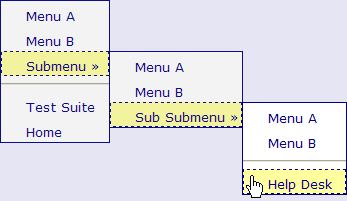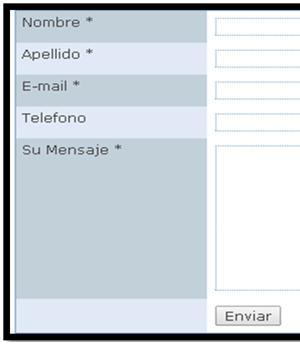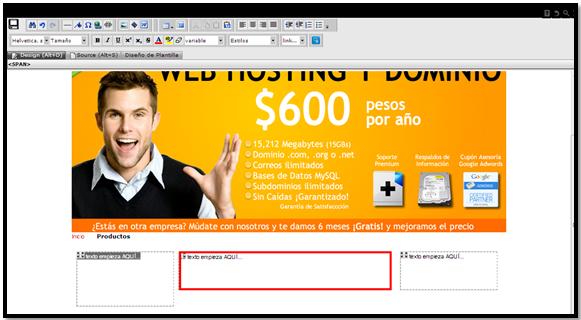RvSiteBuilder
Publicar mi página web en RvSiteBiulder
Para publicar la página damos clic en Publicar: Después de dar clic en publicar nos aparecerá un recuadro que nos permite elegir si deseamos que el sitio o los cambios realizados al sitio se publique en el dominio o en una carpeta, esto es para cuando deseemos ver los cambios antes de publicarlos en la …
Definir menús y submenús en RvSiteBiulder
Definir menús y submenús El constructor de sitios nos permite definir entre menús y submenús, para ello realizamos los siguientes pasos. Dentro del paso tres vamos al apartado de páginas y damos clic en el icono de las fechas. Se abrirá una ventana donde podemos acomodar las páginas del menú y de igual forma …
Eliminar páginas en RvSiteBiulder
Eliminar páginas Si deseamos eliminar alguna de las páginas de nuestro sitio por alguna razón, lo podemos hacer de la siguiente manera: Dentro del paso tres, damos clic a la “X” que se encuentra del lado derecho de la página que deseamos eliminar. Después de dar clic, nos aparecerá un recuadro para confirmar si …
Insertar formularios en RvSiteBiulder
Para agregar un formulario, nos ubicamos en el «paso 3» y damos clic en el icono de edición. Una ves dentro del editor damos clic en «widget» y seleccionamos “Form”. Seleccionamos el formulario que deseamos agregar, por ejemplo, agregaremos el formulario de “contáctenos”. Damos clic sobre el formulario y para configurarlo vamos a …
Agregar «Fanpage box» de FaceBook en RvSiteBiulder
Para agregar el «Fanpage box» de FaceBook nos ubicamos en el «paso 3» y damos clic en el icono de edición. Después de entrar a la edición de la página, colocamos el cursor sobre el icono de «widget», seleccionamos “FaceBook” y damos clic en «fanpage box». Se abrirá un recuadro donde agregaremos los datos del Fanpage de …
Editar contenido de las páginas en RvSiteBiulder
Para modificar el contenido de una de las páginas de nuestro sitio es necesario que nos coloquemos dentro del «paso 3», ahí nos aparecerá cada una de las páginas con las que contamos, para editar el contenido, simplemente damos clic en el icono de editar. Nos aparece una ventana con la página que configuramos solo tendremos que …